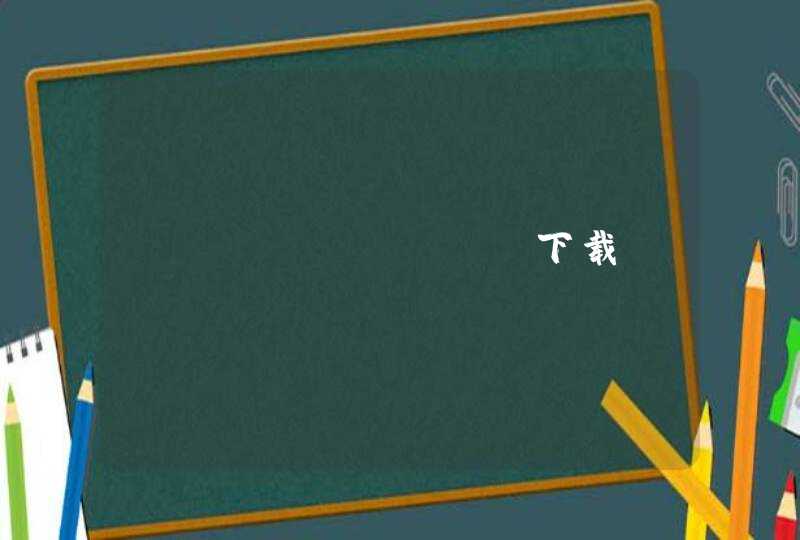1.通过 USB 数据线连接手机和电脑。待电脑上的驱动程序自动安装完成后,会出现以手机命名的盘符。
2.从(手机)状态栏下滑出通知面板(可继续下滑),点击点击查看更多选项,选择合适的 USB 连接方式互传数据:
(1)传输照片:通过 PTP(Picture Transfer Protocol)在手机和电脑之间互传照片。在电脑上新出现的盘符中,可查看及复制手机中的图片至电脑。也可将电脑图片复制到手机盘符。
(2)传输文件:通过MTP(Media Transfer Protocol)协议在手机和电脑之间互传文件。在电脑上新出现的盘符中,可查看及复制手机中的文件至电脑。也可将电脑文件复制到手机盘符。
温馨提醒:使用前,请先在电脑上安装 Windows Media Player 11 或以上版本。连接成功后也可使用 Windows Media Player 查看手机上的媒体文件。
(3)MIDI:将手机用作 MIDI(Musical Instrument Digital Interface,乐器数字接口)输入设备,在电脑上播放音乐。
手机连接电脑显示屏的做法:
工具:联想i5,win10,vivos16,OriginOS3。
1、打开电脑,点击左下角的开始图标,然后点击设置图标。
2、点击系统,点击左侧的投影到此电脑。
3、如果你是第一次安装,那么所有的选项都是灰色的,我们点击可选功能。
4、点击添加功能。
5、搜索“显示器”,会出现一个无线显示器选项,勾选,点击安装。
6、安装需要一些时间,安装完成后,我们点击左上角的返回图标回到刚才的界面。
7、我们发现刚才灰色的选项都可以正常选择了,大家按照我图片上的设置进行选择就可以,选择完以后,我们点击上边的启动“连接”应用以投影到此电脑。
8、这时候就会出现一个蓝色的界面,这个就是win10的无线显示器界面,以后我们的手机就会投影到这个界面。
9、设置手机端,点击设置,找到多屏互动(其它手机的叫法可能不一样,可以自己去查),默认是关闭,点击它。
10、击右侧按钮开启多屏互动,然后会发现它自动扫描显示设备,我们发现在设备列表里出现了电脑名称。
11、因为我们是第一次连接,所以在电脑的右下角会出现连接提示,我们选择始终允许,这样以后在我们在投屏,就不会出现提示了,然后点击确定。